Como repor as definições do Msi afterburner para os valores predefinidos
Msi afterburner repor as predefinições O Msi afterburner é um dos programas mais populares para personalizar as placas de vídeo de um computador. …
Ler o artigo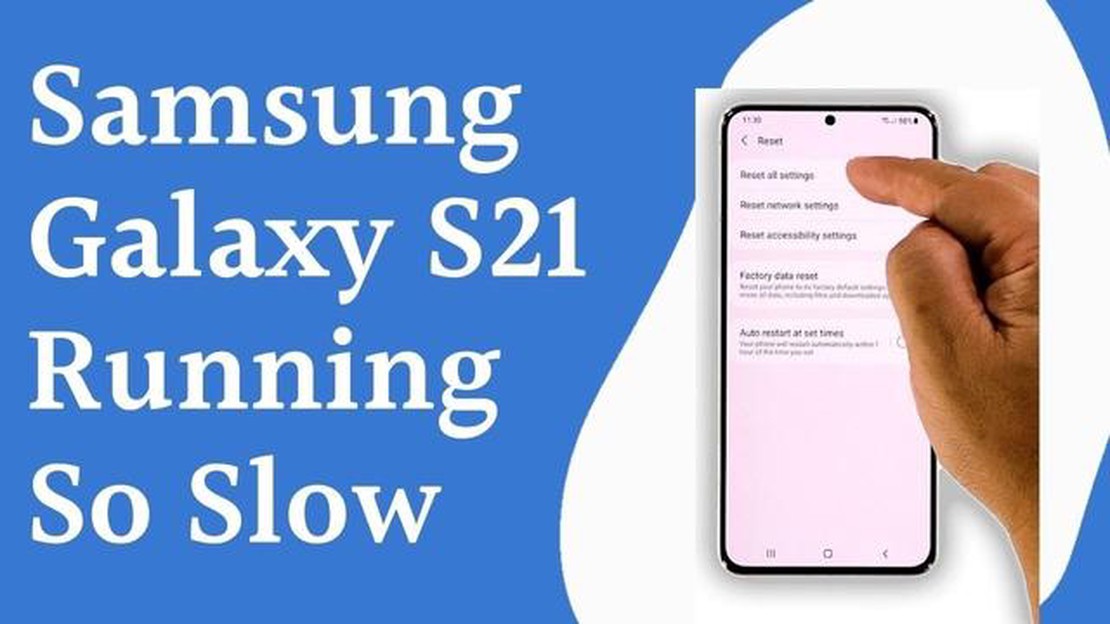
Está a sentir um desempenho lento no seu Samsung Galaxy S21? Não se preocupe, não está sozinho. Muitos usuários relataram que seus dispositivos S21 estão lentos e lentos, o que pode ser frustrante, especialmente se você depende do seu telefone para tarefas e atividades diárias. No entanto, existem várias soluções que pode tentar para melhorar a velocidade e o desempenho do seu Galaxy S21.
Uma possível razão para o desempenho lento pode ser a presença de aplicações e ficheiros desnecessários no seu dispositivo. Com o passar do tempo, o telefone pode acumular uma grande quantidade de lixo, o que pode ocupar espaço de armazenamento valioso e tornar o sistema mais lento. Para resolver este problema, pode analisar as suas aplicações e desinstalar todas as que já não utiliza. Além disso, pode utilizar um gestor de ficheiros para eliminar ficheiros desnecessários, como dados em cache e ficheiros temporários, o que também pode ajudar a melhorar o desempenho do seu S21.
Outra solução a considerar é limpar a partição de cache do seu Galaxy S21. Os dados em cache podem acumular-se ao longo do tempo e fazer com que o dispositivo fique mais lento. Ao limpar a partição de cache, pode remover estes dados acumulados e melhorar potencialmente a velocidade e o desempenho do seu telemóvel. Para tal, terá de entrar no modo de recuperação do seu S21 e selecionar a opção para limpar a partição de cache.
Se as soluções acima não ajudarem, pode considerar a possibilidade de efetuar uma reposição de fábrica no seu Galaxy S21. Esta operação irá apagar todos os dados e definições do dispositivo, pelo que é importante fazer uma cópia de segurança de todos os ficheiros importantes antes de prosseguir. Uma reposição de fábrica pode muitas vezes resolver problemas relacionados com o software e fazer com que o telemóvel volte ao seu desempenho original. Tenha em atenção que este deve ser o seu último recurso, uma vez que irá requerer a configuração do seu dispositivo a partir do zero.
Em conclusão, se o seu Samsung Galaxy S21 estiver a funcionar lentamente, existem várias soluções que pode tentar para melhorar o seu desempenho. Desde a desinstalação de aplicações e ficheiros desnecessários, passando pela limpeza da partição de cache, até à realização de uma reposição de fábrica, estes passos podem ajudar a otimizar a velocidade e a funcionalidade do seu S21. Lembre-se de fazer sempre uma cópia de segurança dos seus dados antes de tentar efetuar quaisquer alterações importantes no seu dispositivo.
Se tem um Samsung Galaxy S21 e este está a ficar lento, pode ser frustrante. No entanto, existem várias soluções que pode tentar para melhorar o seu desempenho e velocidade. Aqui estão algumas dicas:
Lembre-se de que diferentes factores podem contribuir para um Samsung Galaxy S21 com um desempenho lento. Experimente estas soluções uma a uma e veja qual delas funciona melhor para si. Se o problema persistir, recomenda-se que contacte a equipa de apoio da Samsung para obter mais assistência.
Se o seu Samsung Galaxy S21 estiver a funcionar lentamente, um dos primeiros passos que pode dar para melhorar o seu desempenho é limpar a cache e os dados de aplicações específicas. Ao longo do tempo, estes ficheiros podem acumular-se e fazer com que o seu dispositivo fique mais lento. Eis como pode limpar a cache e os dados do seu Samsung Galaxy S21:
É importante ter em atenção que a limpeza dos dados de determinadas aplicações pode resultar na perda de dados ou definições. Por conseguinte, recomenda-se que limpe primeiro a cache e veja se melhora o desempenho antes de limpar os dados.
Leia também: Os 5 jogos mais esperados de 2023: lançamentos exclusivos e inovações na jogabilidade
Para além de limpar a cache e os dados de aplicações individuais, também pode limpar a partição de cache do sistema no seu Samsung Galaxy S21. Esta partição de cache armazena ficheiros temporários do sistema e a sua limpeza pode ajudar a otimizar o desempenho do seu dispositivo. Para o fazer:
Limpar a cache e os dados, bem como limpar a partição de cache, pode muitas vezes resolver problemas de desempenho no seu Samsung Galaxy S21 e torná-lo mais rápido. No entanto, se o problema persistir, poderá ter de considerar outros métodos de resolução de problemas ou procurar assistência junto do suporte da Samsung.
Um dos primeiros passos a dar quando o seu Samsung Galaxy S21 está lento é otimizar as definições do dispositivo. Ao ajustar determinadas definições, pode melhorar o desempenho do dispositivo e acelerar o seu funcionamento geral. Aqui estão algumas dicas:
Seguindo estas dicas e optimizando as definições do seu dispositivo, deverá conseguir melhorar o desempenho do seu Samsung Galaxy S21 e torná-lo mais rápido.
Uma das razões mais comuns para a lentidão do Samsung Galaxy S21 é a existência de software e aplicações desactualizados. Manter o software e as aplicações do seu dispositivo actualizados pode ajudar a melhorar o desempenho e a corrigir quaisquer erros ou falhas que possam estar a causar lentidão.
Aqui estão alguns passos para atualizar o software e as aplicações do seu Samsung Galaxy S21:
Leia também: Soluções para problemas de Javascript no Android SiteName
É também uma boa ideia ativar as actualizações automáticas para as suas aplicações, para que não tenha de verificar manualmente se existem actualizações. Para o fazer, siga estes passos:
Ao atualizar regularmente o seu software e aplicações, pode garantir que o seu Samsung Galaxy S21 está a funcionar com a versão mais recente, o que pode ajudar a melhorar a velocidade e o desempenho.
Pode haver várias razões pelas quais o seu Samsung Galaxy S21 está a funcionar lentamente. Pode ser devido à falta de espaço de armazenamento, a demasiadas aplicações em segundo plano ou à necessidade de uma atualização de software. Além disso, um telemóvel que tenha sido utilizado durante muito tempo pode sofrer uma diminuição do desempenho.
Para libertar espaço de armazenamento no seu Samsung Galaxy S21, pode começar por eliminar aplicações desnecessárias, limpar a cache das aplicações existentes e transferir fotografias e vídeos para um dispositivo de armazenamento externo ou armazenamento na nuvem. Também pode considerar a utilização de uma aplicação de otimização de armazenamento para gerir e eliminar ficheiros desnecessários.
Se tiver demasiadas aplicações em segundo plano em execução no seu Samsung Galaxy S21, pode começar por fechar as aplicações que não está a utilizar atualmente. Pode fazê-lo acedendo ao ecrã de aplicações recentes e afastando as aplicações que pretende fechar. Além disso, pode ir ao menu Definições e desativar as aplicações desnecessárias de serem executadas em segundo plano.
Para atualizar o software no seu Samsung Galaxy S21, pode ir ao menu Definições, deslocar-se para baixo até à opção Atualização de software e tocar na mesma. Se estiver disponível uma atualização, verá uma opção para a transferir e instalar. Certifique-se de que o seu dispositivo está ligado a uma rede Wi-Fi estável e tem bateria suficiente antes de iniciar o processo de atualização.
É normal que um Samsung Galaxy S21, como qualquer outro smartphone, fique mais lento com o tempo. Isto pode acontecer devido à acumulação de ficheiros temporários e cache, à instalação de novas aplicações e actualizações e ao desgaste natural do hardware do dispositivo. No entanto, existem medidas que pode tomar para otimizar o desempenho do seu telefone e mantê-lo a funcionar sem problemas.
Msi afterburner repor as predefinições O Msi afterburner é um dos programas mais populares para personalizar as placas de vídeo de um computador. …
Ler o artigo5 melhores relógios de corrida com música em 2023 Correr é uma forma popular de exercício e uma óptima maneira de manter a forma. Se é um corredor e …
Ler o artigoComo obter um NAT aberto na Xbox Series S Ter um Open NAT na Xbox Series S pode melhorar bastante a tua experiência de jogo online. Com um Open NAT, …
Ler o artigoComo corrigir o Vizio SmartCast TV não disponível Se tiver um televisor Vizio SmartCast e, de repente, aparecer o erro “TV não disponível”, não entre …
Ler o artigoComo corrigir o controlo remoto lento do televisor TCL Ter um controlo remoto lento pode ser frustrante, especialmente quando está a tentar navegar …
Ler o artigoCorrigir o erro “Este item não está disponível no seu país” no Android Se é um utilizador de Android que adora explorar novas aplicações e jogos, pode …
Ler o artigo